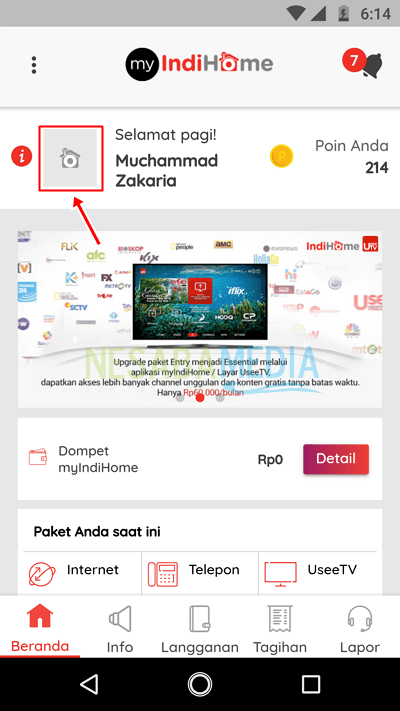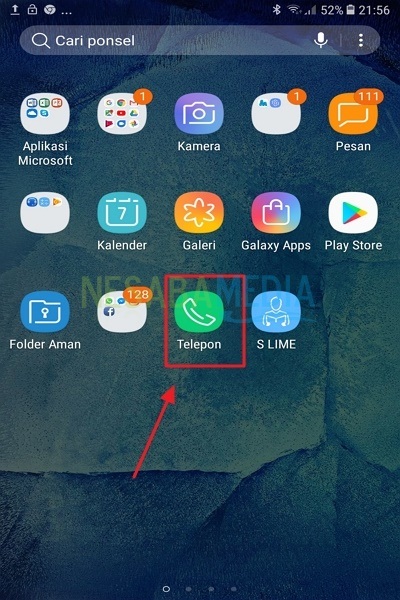Voici comment vérifier les bits d'ordinateur portable pour les débutants, très facile!
L'ordinateur se compose actuellement de 2 types de systèmesd'exploitation (bit), qui est un ordinateur portable avec un type de système d'exploitation 32 bits ou 64 bits. Habituellement, lorsque nous voulons acheter un ordinateur portable, c'est la principale considération choisie, car les bits sont la quantité maximale de données ou la largeur de données qui peuvent être traitées en même temps. Par exemple, si le système d'exploitation est de 32 bits, l'ordinateur portable peut traiter 32 données à la fois.
La vérification du système d'exploitation est trèsil est important pour nous de connaître le type de système d'exploitation qui appartient à notre ordinateur portable. De plus, le nombre de bits détermine également comment exécuter le système d'exploitation. Si l'ordinateur portable est 64 bits, il peut exécuter un système d'exploitation 64 bits ou 32 bits. Mais si l'ordinateur portable n'est que 32 bits, il ne peut pas exécuter le système d'exploitation 64 bits.
Par conséquent, vous devez savoir avant d'installer des logiciels ou des systèmes d'exploitation tels que Windows, vous devez d'abord vérifier le type de bits appartenant à votre ordinateur portable pour l'ajuster.
Comment vérifier les bits d'ordinateur portable pour les débutants
Pour vérifier les bits sur un ordinateur portable là-basplusieurs façons qui peuvent être faites, peuvent être vérifiées sans logiciel et il y a aussi l'aide de logiciels. Dans cet article, nous discuterons de 2 façons de vérifier les bits d'un ordinateur portable, c'est-à-dire sans logiciel (via l'outil DXdiag) et avec un logiciel (Speccy).
A. Utilisation de l'outil DxDiag
La première façon est très simple pourutilisé car il n'y a plus besoin d'installer de logiciel, il suffit de profiter des fonctionnalités fournies par Windows à l'aide de l'outil dxdiag.
En fait, la façon de vérifier le système d'exploitation(bit) à partir d'un ordinateur portable / ordinateur utilisant les fonctionnalités de Windows, il existe plusieurs façons de le faire. Mais dans cet article, nous ne discutons que de l'utilisation de dxdiag.
Tutoriel pour vérifier les bits d'un ordinateur portable / ordinateur à l'aide de dxdiag:
1. Appuyez sur le bouton Windows + R sur le clavier ou tapez dans le panneau de recherche, puis ouvrez ou cliquez sur l'icône. Tapez ensuite dxdiag dans la colonne Ouverte et cliquez Ok.
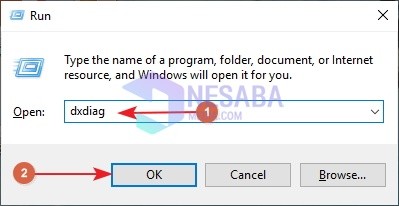
2. Cliquez ensuite sur Oui sur la fenêtre Outil de diagnostic DirectX.

3. Vous pouvez voir le type de bit dans le menu Système et voyez Système d'exploitation alors des informations sur le bit seront affichées. Si vous souhaitez voir plus de spécifications informatiques, cliquez sur Page suivante ou vous pouvez cliquer sur les menus parallèles au système ci-dessus. Si vous souhaitez quitter, cliquez sur Quitter.

B. Utilisation de Speccy
Si vous n'aimez pas la première façon, vous pouvez utiliser la deuxième méthode, qui utilise un logiciel spécifique.
Speccy est un logiciel qui peut simplifiernous pour voir les spécifications de l'ordinateur / ordinateur portable en détail. Les fonctionnalités par défaut de Windows affichent généralement uniquement des informations monotones (telles quelles) différentes de Speccy qui présente des informations avec un affichage plus facile à lire et à comprendre.
L'affichage de speccy se compose de 2 panneaux. Le panneau de gauche (panneau 1) affiche le nom du matériel et le panneau de droite (panneau 2) affiche les informations du matériel. La couleur fond gris à noir (légèrement foncé), avec des couleurs de texte plus claires pour en faciliter la lecture. Tutoriel pour vérifier les bits d'un ordinateur portable / ordinateur à l'aide de Speccy:
1. Téléchargez d'abord Logiciel spécifique ici.

2. Ouvrez ensuite le fichier speccy.exe et cliquez sur Installer, attendez la fin du processus.

3. Cliquez ensuite sur Exécuter Speccy pour commencer.

4. Cliquez sur Système d'exploitation et les informations de bit seront affichées dans le panneau de droite.

Voilà deux façons de fairevérifiez le type de système d'exploitation (bit) sur l'ordinateur portable à l'aide des outils dxdiag et speccy. À mon avis, la première méthode est plus avantageuse car en plus de ne pas installer de logiciel qui consomme des données, la vérification des bits de cette manière prend également moins d'espace de stockage. Il nous suffit donc d'utiliser les fonctionnalités fournies par Windows.
Après avoir connu le type de bit sur votre ordinateur portable,Ensuite, si vous souhaitez installer un logiciel ou Windows, n'oubliez pas de faire correspondre le type de bit en premier, afin que l'ordinateur portable puisse fonctionner de manière optimale et qu'il n'y ait aucune erreur ou interruption lors de son exécution.